Beheben Sie einen Fehler mit dem Fehlercode 30045-29
Aktualisiert Marsch 2023: Erhalten Sie keine Fehlermeldungen mehr und verlangsamen Sie Ihr System mit unserem Optimierungstool. Holen Sie es sich jetzt unter - > diesem Link
- Downloaden und installieren Sie das Reparaturtool hier.
- Lassen Sie Ihren Computer scannen.
- Das Tool wird dann deinen Computer reparieren.
Beim Kauf eines neuen Laptops haben einige Hersteller eine Testversion von MS Office auf dem System installiert. Der Nutzer kann entweder für die Nutzung von MS Office bezahlen und ein Abonnement abschließen oder es vollständig deinstallieren. Wenn man diese Anwendungen jedoch so belässt, wie sie im System sind, ist man anfällig für den Fehler –
Etwas ist schief gelaufen
Entschuldigung, wir sind auf ein Problem gestoßen
Suchen Sie online nach zusätzlicher Hilfe,
Fehlercode : 30045-29
Wenn dieser Fehler bei Ihnen auftritt, befolgen Sie die unten aufgeführten Korrekturen, um ihn zu beheben.
Lösung 1: MS Office-Anwendung deinstallieren
Schritt 1: Öffnen Sie den Ausführungsdialog mit den TastenWindowsundR.
Schritt 2: Geben Sie im Dialogfeld Ausführenappwiz.cpl,und drückenEingabe
Wichtige Hinweise:
Mit diesem Tool können Sie PC-Problemen vorbeugen und sich beispielsweise vor Dateiverlust und Malware schützen. Außerdem ist es eine großartige Möglichkeit, Ihren Computer für maximale Leistung zu optimieren. Das Programm behebt häufige Fehler, die auf Windows-Systemen auftreten können, mit Leichtigkeit - Sie brauchen keine stundenlange Fehlersuche, wenn Sie die perfekte Lösung zur Hand haben:
- Schritt 1: Laden Sie das PC Repair & Optimizer Tool herunter (Windows 11, 10, 8, 7, XP, Vista - Microsoft Gold-zertifiziert).
- Schritt 2: Klicken Sie auf "Scan starten", um Probleme in der Windows-Registrierung zu finden, die zu PC-Problemen führen könnten.
- Schritt 3: Klicken Sie auf "Alles reparieren", um alle Probleme zu beheben.

Schritt 3: Suchen Sie in dem sich öffnenden Fenster Programme und FunktionenMicrosoft Büro.Klicken Sie aufDeinstallieren Siewie unten dargestellt
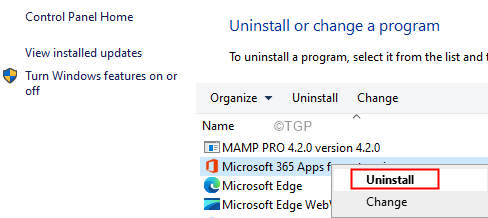
Schritt 4: Folgen Sie den Anweisungen auf dem Bildschirm und schließen Sie die Deinstallation ab.
Schritt 5: Starten Sie Ihr System neu.
Lösung 2: Klicken zum Ausführen des Dienstes in den Diensten deaktivieren
Schritt 1: Öffnen eines Ausführungsdialogs
Schritt 2: Geben Sie den folgenden Befehl ein und drücken SieEingabe
services.msc
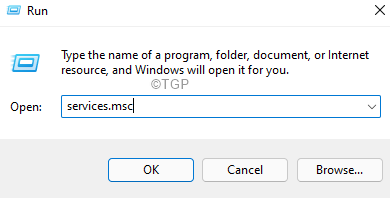
Schritt 3: Scrollen Sie im Dienste-Fenster nach unten und suchen SieMicrosoft Office Zum Ausführen klicken
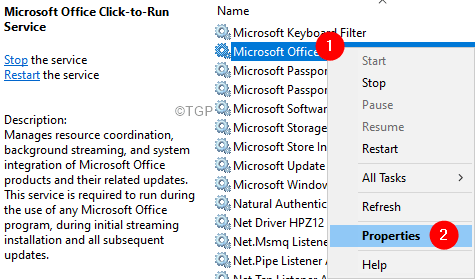
Schritt 4: In derAllgemeinvon der RegisterkarteStartup-TypDropdown-AuswahlBehinderte
Schritt 5: Klicken Sie aufStoppaus dem Dienststatus
Schritt 6: Klicken Sie schließlich aufBewerbungund dannOK
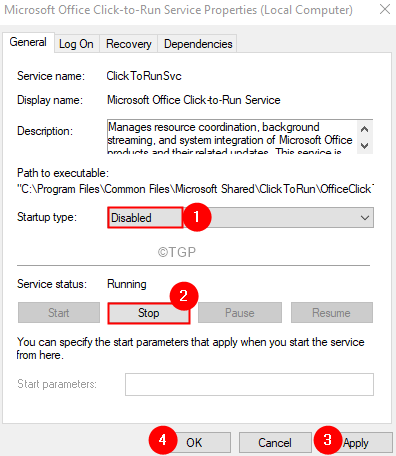
Schritt 7: Starten Sie Ihr System neu
Das ist alles.
Wir hoffen, dass dies informativ war. Bitte kommentieren Sie und teilen Sie uns mit, welche der oben genannten Lösungen geholfen haben.
Vielen Dank fürs Lesen.

